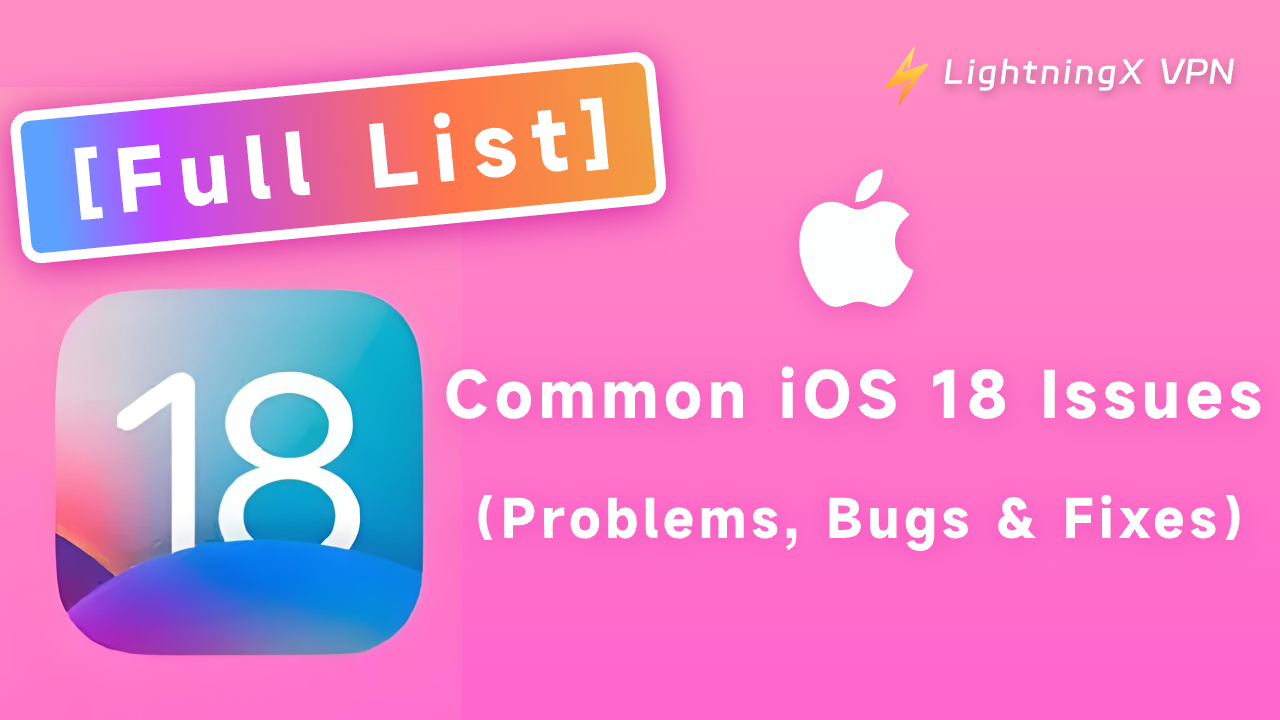Были ли вы беспокойны из-за проблем iOS 18? Хотя Apple посвятила себя улучшению пользовательского опыта, в операционной системе iOS неизбежно возникают проблемы.
Например, вы можете столкнуться с проблемами обновления, зарядки, Wi-Fi сети, iMessage, Eye Tracking и другими новыми функциями iOS 18. Эти проблемы могут повлиять на ваш пользовательский опыт.
Не волнуйтесь, этот пост представляет общие проблемы с iOS 18 и шаги по устранению неполадок. Продолжайте читать, и вы исправите проблему.
Общие проблемы с iOS 18
Независимо от того, обновлен ли ваш iPhone до iOS 18 или поставляется с операционной системой iOS 18, вы можете проверить следующий список проблем и их причины, чтобы помочь вам быстро решить проблему.
Проблемы с обновлением iOS 18
Если обновление iOS 18 застряло в режиме восстановления или приостановлено, это может быть связано с недостаточным объемом памяти вашего устройства. Для загрузки профиля обновления iOS 18 необходимо достаточно места на диске. Вы можете очистить кэш iPad или iPhone и удалить ненужные профили, чтобы освободить место для загрузки iOS 18.
Кроме того, для загрузки профиля iOS 18 требуется быстрая и стабильная сеть. Поэтому, если ваша сеть работает плохо, процесс обновления будет остановлен. Чтобы сделать вашу сеть стабильной и быстрой, попробуйте перезапустить Wi-Fi-роутер или модем.
Наконец, обновление до iOS 18 — это непрерывный процесс. И если у вашего iPhone разрядился аккумулятор, обновление не удастся. Поэтому перед началом обновления убедитесь, что ваш iPhone полностью заряжен.
Связанные статьи: Как очистить кэш в инстаграм на iPhone/Android/Windows/Mac
Приложения на iOS 18 не работают
Иногда может случиться, что приложение не работает или постоянно перезапускается на iOS 18. Это может быть связано с тем, что ваше старое устройство несовместимо с новой системой. Вы можете попробовать перезапустить устройство, чтобы проверить, устранена ли проблема. Если нет, то может помочь переход на более раннюю версию операционной системы.
Способ 1. Перезапустите iPhone
- Нажмите и удерживайте одновременно любую кнопку громкости и боковую кнопку, пока не появится ползунок выключения.
- Перетащите ползунок и подождите 30 секунд, чтобы выключить iPhone.
- После выключения iPhone нажмите и удерживайте кнопку на правой стороне, пока не увидите логотип Apple.
Способ 2. Сделайте даунгрейд iOS 18 до iOS 17
Вы можете использовать iTunes или стороннее программное обеспечение для даунгрейда операционной системы. Однако перед даунгрейдом сделайте резервную копию своих данных.
iOS 18 Перегрев
Вы можете обнаружить, что iPhone нагревается после обновления до iOS 18. Это может быть потому, что обновление вызывает слишком большой трафик на вашем iPhone. Другая причина заключается в том, что последняя операционная система плохо сочетается с вашим старым устройством. Вы можете исправить эту проблему, перезагрузив устройство или временно отключив интернет-трафик.
Зарядка вашего iPhone во время игр и просмотра видео на нем также вызовет перегрев. Вы можете играть в игры после того, как ваш телефон полностью заряжен.
Wi-Fi проблемы с iOS 18
Если ваша Wi-Fi сеть не работает, обновление и откат iOS 18 будут затронуты. Вы можете проверить, работает ли маршрутизатор хорошо, и попробовать переподключить устройство к лучшей Wi-Fi сети, чтобы исправить проблему. Также вы можете просто перезагрузить телефон, чтобы устранить проблему.
Проблемы с батареей на iOS 18
Иногда вы обнаружите, что ваш телефон не может продержаться несколько игр или серий сериала, и это потому, что срок службы батареи вашего iPhone плох после обновления до iOS 18. Однако вы можете установить ограничение зарядки для своего iPhone, чтобы улучшить срок службы батареи. Вот шаги.
- Перейдите в раздел “Настройки” на своем iPhone.
- Найдите “Батарея” > “Зарядка” на странице Настроек.
- Переключите ограничение зарядки на 80% или 85%, чтобы улучшить срок службы батареи.
iPhone Перезагружается после обновления
Вы можете обнаружить, что iPhone постоянно перезагружается после обновления. Это происходит потому, что ваше устройство несовместимо с последней операционной системой. Вы можете принудительно выключить свой iPhone, чтобы устранить эту проблему.
Проблемы с iMessage на iOS 18
Если вы только что обновили свой телефон до iOS 18, вы можете не чувствовать вибрацию или слышать уведомление от вашего iMessage в iOS 18. Это может быть потому, что ваше устройство не подключено к используемой Wi-Fi сети или iMessage не работает. Вы можете переподключиться к лучшей Wi-Fi сети или перезапустить свой iMessage. Проверьте методы ниже, чтобы исправить проблему с iOS 18.
Способ 1. Подключитесь к лучшей Wi-Fi сети
- Перейдите в раздел “Настройки” и коснитесь “Wi-Fi”.
- Выберите Wi-Fi сеть, к которой хотите присоединиться. Убедитесь, что знаете пароль от этой Wi-Fi сети.
- Введите пароль и коснитесь “Присоединиться” в верхнем правом углу. Теперь вы можете перейти на браузер или приложение для стриминга, чтобы увидеть, насколько быстрая эта Wi-Fi сеть.
Способ 2. Перезапустите свой iMessage
- Перейдите в раздел “Настройки” на своем телефоне.
- Коснитесь “Сообщения”.
- Выключите “iMessage”.
- Перезапустите ваше устройство.
- После перезапуска телефона перейдите в Настройки, чтобы снова открыть свой iMessage.
iOS 18 Не отображается
Если вы хотите обновить свой телефон до iOS 18, сначала вам нужно проверить, совместимо ли ваше устройство с ним. Вы можете проверить предварительный просмотр iOS от Apple, чтобы узнать, поддерживает ли ваш iPhone iOS 18.
Для обновления профиля iOS 18 требуется быстрая и стабильная Wi-Fi сеть. Поэтому вам следует проверить, насколько хороша ваша Wi-Fi сеть.
Размер профиля iOS 18 большой, и для его обновления требуется достаточно места на диске. Вы можете очистить кеш в своем браузере и приложениях, чтобы освободить достаточно места для обновления.
iOS 18 Eye Tracking не работает Функция
Eye-Tracking – одна из новых функций iOS 18, которая важна для людей с ограниченными возможностями. Однако иногда эта функция может не работать. Вы можете перезапустить устройство, чтобы решить эту проблему. Вот другие методы для решения этой проблемы.
Способ 1. Перезапустите устройство
Способ 2. Проверьте вашу версию iOS
- Перейдите в раздел “Настройки” > “Общие” > “О телефоне”.
- Перейдите в раздел “Версия программного обеспечения”. Если ваша версия iOS не является iOS 18, функция Eye-Tracking не будет работать. Вы можете обновить вашу версию iOS до последней.
Способ 3. Настройте AssistiveTouch
- Перейдите в раздел “Настройки” > “Доступность” > “Сенсорный экран” > “AssistiveTouch”.
- Выключите переключатель рядом с “AssistiveTouch”.
- Перезапустите устройство.
- После перезапуска устройства вернитесь, чтобы включить “AssistiveTouch”.
Bluetooth проблемы с iOS 18
Ваш старый Bluetooth может плохо работать с вашим iPhone 16. Вы можете следовать этим методам, чтобы исправить проблему.
Способ 1. Перезапустите Bluetooth
- Перейдите в раздел “Настройки” на своем iPhone.
- Коснитесь “Bluetooth”.
- Выключите переключатель рядом с “Bluetooth” и подождите 30 секунд.
- Включите свой Bluetooth, следуя указанным выше шагам.
Способ 2. Переподключите устройство к Bluetooth
- Перейдите в раздел “Настройки” > “Bluetooth”.
- Коснитесь иконки “i” рядом с устройством Bluetooth.
- Нажмите “Забыть это устройство” внизу.
- Перезапустите свой iPhone и снова подключите свой iPhone к Bluetooth.
iOS 18 Сочетания клавиш не работают
Сочетания клавиш могут не работать после обновления до iOS 18. Вы можете просто перезапустить свой iPhone, чтобы исправить проблему. Вот другие методы для решения проблемы.
Способ 1. Создайте сочетания клавиш заново
- Перейдите в раздел “Сочетания клавиш” на своем iPhone.
- Коснитесь “Выбрать” в верхнем правом углу.
- Выберите проблемные сочетания клавиш и коснитесь “Удалить”.
- Коснитесь “+” в верхнем правом углу, чтобы создать новое сочетание клавиш.
- Добавьте желаемые функции снова, чтобы создать сочетание клавиш. Вы можете попробовать добавленное действие, чтобы убедиться, что оно работает хорошо.
Способ 2. Снова включите автоматизацию
- Перейдите в раздел “Сочетания клавиш” на своем iPhone.
- Коснитесь автоматизации, которая не работает.
- Выключите “Включить эту автоматизацию” и снова включите ее.
вибрацией в музыке не работают проблемы с iOS 18
Проблема с вибрацией в музыке iOS 18 может быть вызвана маленькими неполадками на вашем iPhone. Вы можете проверить методы ниже, чтобы увидеть, может ли проблема быть решена.
Способ 1. Перезапустите вибрацию в музыке iOS
- Перейдите в раздел “Настройки” на своем iPhone.
- Прокрутите вниз и коснитесь “Доступность”.
- Найдите “Вибрация в музыке” и коснитесь его.
- Выключите переключатель рядом с “Вибрация в музыке”.
- Перезапустите свой iPhone.
- После перезапуска следуйте первым трем шагам снова, чтобывключить вибрацию в музыке.
Способ 2. Обновление до iOS 18
- Перейдите в раздел “Настройки” > “Общие” > “Обновление ПО”.
- Нажмите “Обновить сейчас”, чтобы обновить ваш iPhone до версии iOS 18.
Способ 3. Обновление приложения Apple Music до последней версии
- Перейдите в App Store на своем iPhone.
- Найдите приложение “Музыка Apple”.
- Нажмите “Обновить” рядом с иконкой “Apple Music”, чтобы обновить его до последней версии.
Способ 4. Очистите кеш в Apple Music
- Перейдите в раздел “Настройки” > “Общие” > “Хранилище iPhone”.
- Прокрутите вниз и коснитесь “Apple Music”.
- Выберите “Выгрузить приложение” и подтвердите действие.
- После выгрузки переустановите его из App Store.
заметками проблемы с iOS 18
Математические заметки iOS 18 иногда могут не работать. Вы можете проверить методы ниже, чтобы исправить эту проблему.
Способ 1. Перезапустите свое устройство
Способ 2. Подключитесь к лучшей Wi-Fi сети
Способ 3. Проверьте, является ли ваша версия iOS последней
- Перейдите в раздел “Настройки” > “Общие” > “Обновление ПО”.
- Если ваша версия iOS не является последней, нажмите “Обновить сейчас”, чтобы обновить ваш iPhone до версии iOS 18.
Способ 4. Обновите приложение Заметки
- Перейдите в App Store на своем iPhone.
- Нажмите на изображение профиля в верхнем правом углу.
- Прокрутите вниз до раздела “Доступно обновление” и нажмите “Обновить” рядом с иконкой “Калькулятор”.
iOS 18 Проблемы с зарядкой
Есть много причин для проблем с зарядкой iOS. Вы можете проверить советы ниже, чтобы увидеть, можно ли решить проблемы.
Совет 1. Убедитесь, что кабель зарядки совместим с вашим устройством.
Совет 2. Не заряжайте свой iPhone во время игр или просмотра видео.
Совет 3. Убедитесь, что окружающая среда для зарядки не слишком горячая или холодная.
Совет 4. Держите устройство подальше от воздействия жидкости.
Совет 5. Очистите разъем зарядки.
Совет 6. Проверьте источник питания.
iOS 18 Проблемы с CarPlay
Вы можете обнаружить, что когда вы подключаете USB-C в ваш автомобиль, iPhone может только заряжаться, а не подключаться к CarPlay. Это может быть потому, что вы ранее не подключали свой iPhone к автомобилю, и CarPlay не включен. Вы можете проверить методы ниже, чтобы увидеть, можно ли решить проблему.
Способ 1. Выключите Bluetooth на своем iPhone и снова включите его, чтобы подключиться к своему автомобилю.
Способ 2. Перезапустите свой iPhone.
Способ 3. Используйте другие USB-кабели.
Способ 4. Включите CarPlay.
- Перейдите в раздел “Настройки” > “Время экрана” > “Конфиденциальность и содержание”.
- Прокрутите вниз и отключите любые ограничения CarPlay.
iOS 18 Проблемы с Safari
Браузер Safari может работать некорректно на вашем iPhone. Вы можете проверить методы ниже, чтобы исправить проблему.
Способ 1. Перезапустите свое устройство
Способ 2. Переподключитесь к лучшей Wi-Fi сети
Способ 3. Убедитесь, что ваша версия iOS является последней
Способ 4. Выключите предложения Safari
- Перейдите в раздел “Настройки” > “Safari” > Выключите “Предложения Safari”.
- Проверьте, работает ли ваш Safari, когда набираете текст.
Способ 5. Удалите проблемное расширение
- Перейдите в раздел “Настройки” и коснитесь “Safari”.
- Найдите все расширения и отключите их. Теперь вы можете проверить, работает ли ваш Safari.
Способ 6. Очистите кеш в Safari
- Перейдите в раздел “Настройки” на своем iPhone.
- Прокрутите вниз, чтобы найти Safari. Затем коснитесь “Очистить историю и данные сайта”. Вы можете сохранить все важные данные перед очисткой кеша, потому что это удалит всю историю просмотра.
Используйте LightningX VPN для защиты вашего iPhone
Хотя iOS является закрытой системой, вирусы или вредоносное ПО из Интернета все же могут заразить ваш iPhone, когда вы просматриваете веб-страницы. Поэтому вы можете использовать VPN, чтобы скрыть свои данные от хакеров.
LightningX VPN — хороший инструмент для защиты ваших данных и конфиденциальности. Он использует лучшие протоколы, такие как WireGuard, Shadowsocks и Vless, основанные на надежных алгоритмах, таких как AES-256-GCM и ChaCha20-Poly1305. Когда ваш iPhone подключается к LightningX VPN, ваш трафик будет надежно зашифрован во время процесса перенаправления, и никто не сможет увидеть ваши данные, такие как история просмотров и IP-адрес.
проблемы с iOS 18 – Часто задаваемые вопросы
В: Почему iOS 18 так тормозит?
Ваш iPhone может начать тормозить после обновления до iOS 18. Это может быть потому, что памяти вашего телефона недостаточно для работы операционной системы iOS 18. Более того, если качество Wi-Fi сети плохое, ваше устройство также начнет тормозить. Если ваша версия iPhone слишком старая, она не будет хорошо работать с iOS 18.
В: Следует ли мне загружать iOS 18?
Это зависит от ваших потребностей. Если вы хотите насладиться новыми функциями iOS 18 и у вас есть iPhone/iPad, совместимый с iOS 18, вы можете обновиться до iOS 18. Однако у вас есть всего несколько дней для тестирования, потому что профиль iOS 17 больше не будет подписан после начала продаж iPhone 16.
В: Есть ли проблемы с iOS 18?
Да. У каждой версии iOS могут быть свои проблемы, и поэтому Apple продолжает вносить новые продукты, чтобы удовлетворить потребности клиентов. Версия iOS 18 имеет самые передовые технологии, и с ней есть только небольшие проблемы.
В: Почему мой телефон глючит после iOS 18?
Это может быть потому, что ваше устройство несовместимо с iOS 18. Вы можете откатить вашу версию iOS, чтобы исправить проблему.